
Inhaltsverzeichnis:
- Schritt 1: Einführung
- Schritt 2: Eigenschaften
- Schritt 3: ESP01 kann 128 GPIOs haben
- Schritt 4: MCP23016
- Schritt 5: UHR
- Schritt 6: Adresse
- Schritt 7: Befehle
- Schritt 8: Kategorien:
- Schritt 9: Struktur für die Kommunikation
- Schritt 10: Programm
- Schritt 11: ESP01
- Schritt 12: Montage ESP01
- Schritt 13: NodeMCU ESP-12E
- Schritt 14: NodeMCU ESP-12E montieren
- Schritt 15: WiFi-NodeMCU-32S ESP-WROOM-32
- Schritt 16: WLAN-MontageknotenMCU-32S ESP-WROOM-32
- Schritt 17: Bibliotheken und Variablen
- Schritt 18: Einrichtung
- Schritt 19: ConfigurePort
- Schritt 20: WriteBlockData & CheckButton
- Schritt 21: ReadPin & ValueFromPin
- Schritt 22: ESP8266-Programm
- Schritt 23: WICHTIG
- Schritt 24: Dateien
- Autor John Day [email protected].
- Public 2024-01-30 07:20.
- Zuletzt bearbeitet 2025-01-23 12:52.



Möchten Sie die IOs Ihres ESP32, ESP8266 oder Arduino erweitern? Und haben Sie an die Möglichkeit von 16 neuen GPIOs gedacht, die über den I2C-Bus gesteuert werden können? Heute stelle ich Ihnen den GPIO-Expander MCP23016 vor. Außerdem zeige ich Ihnen, wie Sie einen Mikrocontroller mit dem MCP23016 kommunizieren. Ich werde auch über das Erstellen eines Programms sprechen, bei dem wir nur 2 Pins dieses Mikrocontrollers verwenden, um mit dem Expander zu kommunizieren. Wir verwenden diese zur Steuerung der LEDs und der Taste.
Schritt 1: Einführung
Das Gerät MCP23016 bietet 16 Bit für die GPIO-Erweiterung über den I2C-Bus. Jedes Bit kann individuell konfiguriert werden (Eingang oder Ausgang).
Der MCP23016 besteht aus mehreren 8-Bit-Einstellungen für Eingang, Ausgang und Polaritätsauswahl.
Die Expander bieten eine einfache Lösung, wenn die IOs unter anderem für Schalter, Sensoren, Taster und LEDs benötigt werden.
Schritt 2: Eigenschaften
16 Input / Output-Pins (16 Input-Standard)
Schnelle I2C-Bus-Taktfrequenz (0-400 kbit/s)
Drei Hardware-Adress-Pins ermöglichen die Verwendung von bis zu acht Geräten
Port-Capture-Recorder unterbrechen
Polaritätsumkehrregister zum Einstellen der Polarität der Eingangsportdaten
Kompatibel mit den meisten Mikrocontrollern
Schritt 3: ESP01 kann 128 GPIOs haben
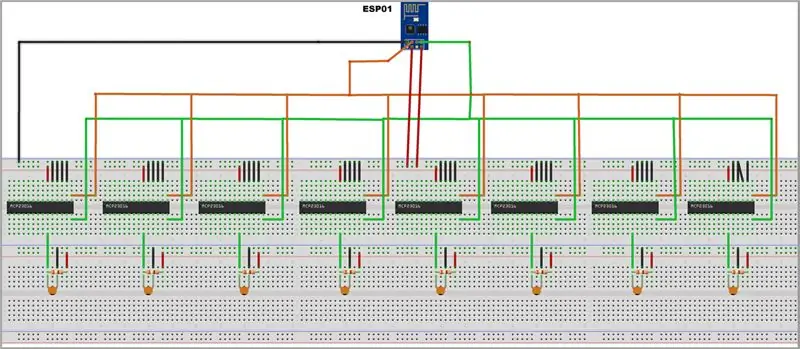
Ein Beispiel, das die Größe dieses Expanders zeigt, ist der Einsatz mit ESP01, der mit nur zwei IOS an bis zu acht Expander angeschlossen werden kann und 128 GPIOs erreicht.
Schritt 4: MCP23016
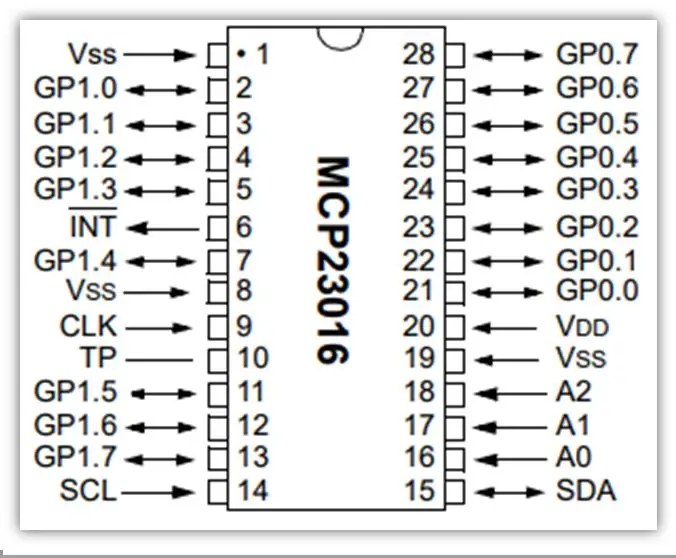
Hier haben wir den Schaltplan des Expanders, der zwei Gruppen von acht Bits hat. Das ergibt insgesamt 16 Ports. Neben einem Interrupt-Pin hat es den CLK-Pin, der den Kondensator und den Widerstand verbindet, die intern in einem Logikport verbunden sind. Dies dient dazu, die Uhr zu bilden, wobei die Idee eines Quarzoszillators verwendet wird, der einen 1-MHz-Takt benötigt. Der TP-Pin wird verwendet, um die Uhr zu messen. Die Pins A0, A1 und A2 sind binäre Adressen.
Schritt 5: UHR
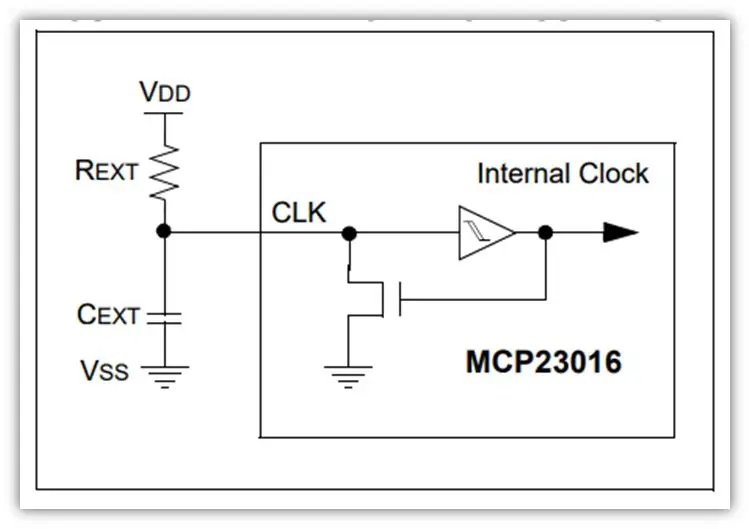
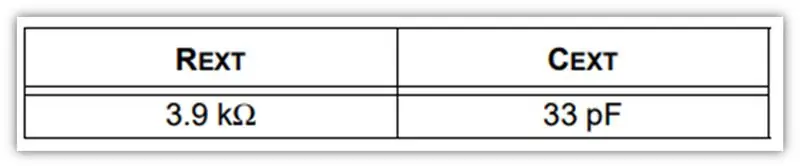
Der MCP23016 verwendet daher eine externe RC-Schaltung, um die Geschwindigkeit der internen Uhr zu bestimmen. Damit das Gerät richtig funktioniert, ist (normalerweise) ein interner Takt von 1 MHz erforderlich. Am TP-Pin kann die interne Uhr gemessen werden. Die empfohlenen Werte für REXT und CEXT sind unten aufgeführt.
Schritt 6: Adresse
Um die Adresse des MCP23016 zu definieren, verwenden wir dann die Pins A0, A1 und A2. Lassen Sie sie für die Adressänderung einfach auf HIGH oder LOW.
Die Adresse wird wie folgt gebildet:
MCP_Adresse = 20 + (A0 A1 A2)
Wo A0 A1 A2 HIGH / LOW-Werte annehmen kann, bildet dies eine Binärzahl von 0 bis 7.
Zum Beispiel:
A0> GND, A1> GND, A2> GND (bedeutet 000, dann 20 + 0 = 20)
Oder aber, A0> HIGH, A1> GND, A2> HIGH (bedeutet 101, dann 20 + 5 = 25)
Schritt 7: Befehle
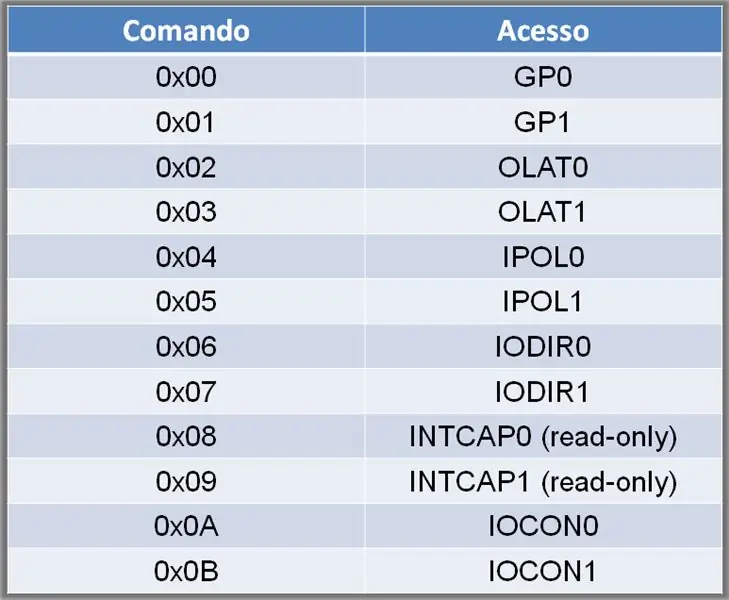
Nachfolgend finden Sie eine Tabelle mit den Befehlen für die Kommunikation. Lassen Sie uns GP0 und GP1 sowie IODIR0 und IODIR1 verwenden.
Schritt 8: Kategorien:
GP0 / GP1 - Datenportregister
Es gibt zwei Register, die den Zugriff auf die beiden GPIO-Ports ermöglichen.
Das Lesen des Registers liefert den Status der Pins an diesem Port.
Bit = 1> HOCH Bit = 0> NIEDRIG
OLAT0 / OLAT1 - Ausgabe LACTCH REGISTERS
Es gibt zwei Register, die den Zugriff auf die Ausgangsports der beiden Ports ermöglichen.
IPOL0 / IPOL1 - Eingangspolaritätsregister
Mit diesen Registern kann der Benutzer die Polarität der Eingangsportdaten (GP0 und GP1) konfigurieren.
IODIR0 / IODIR1
Es gibt zwei Register, die den Pin-Modus steuern. (Eingabe oder Ausgabe)
Bit = 1> EINGANG Bit = 0> AUSGANG
INTCAP0 / INTCAP1 - Interrupt-Capture-Register
Dies sind Register, die den Wert des Ports enthalten, der den Interrupt erzeugt hat.
IOCON0 / IOCON1 - E / A-Erweiterungssteuerregister
Dies steuert die Funktionalität des MCP23016.
Das Setzen von Bit 0 (IARES> Interrupt Activity Resolution) steuert die Abtastfrequenz der GP-Port-Pins.
Bit0 = 0> (Standard) Die maximale Portaktivitätserkennungszeit beträgt 32 ms (geringer Stromverbrauch)
Bit0 = 1> maximale Aktivitätserkennungszeit am Port beträgt 200usec (höherer Stromverbrauch)
Schritt 9: Struktur für die Kommunikation

Ich zeige hier die Wire-Klasse, die die I2C-Kommunikation in unserem Kern-Arduino ist, die es dem Expander auch ermöglicht, mit dem Arduino Uno und Mega zu arbeiten. Letztere hat jedoch bereits mehrere IOs. Wir beschäftigen uns hier mit den Adressen des Chips, der Zugangskontrolle, das sind die Codes der Register, sowie den Daten.
Schritt 10: Programm

Unser Programm besteht darin, den ESP32 mit dem MCP23016 zu kommunizieren, um mehr GPIOs zu verwenden. Wir werden dann eine Taste und einige LEDs mit dem MCP23016 verbunden haben. Wir werden sie alle nur über den I2C-Bus steuern. Somit werden nur zwei ESP32-Pins verwendet. Sie können die Bildschaltung unten im Video sehen.
Schritt 11: ESP01
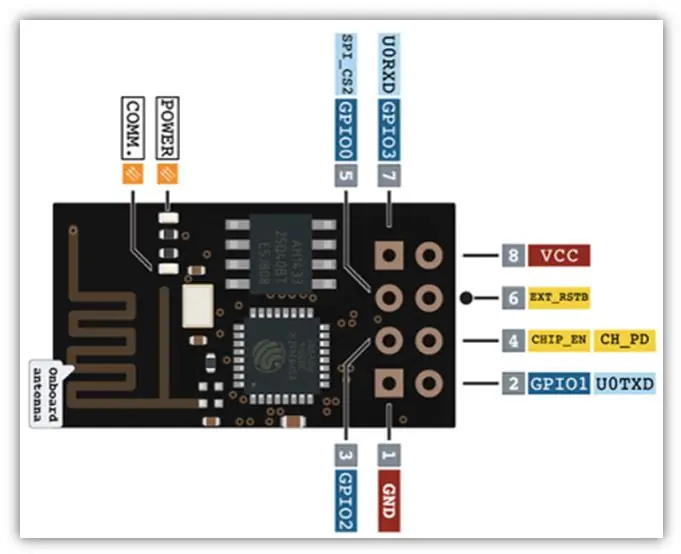
Hier zeige ich die Pinbelegung von ESP01.
Schritt 12: Montage ESP01
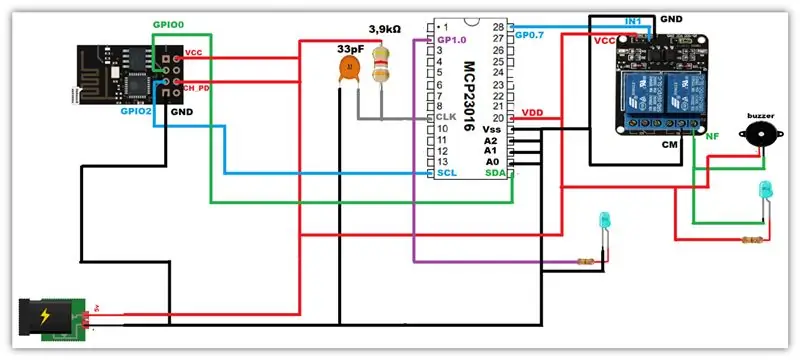
In diesem Beispiel haben wir GPIO0 im SDA und GPIO2 im SCL verbunden. Wir haben auch eine Relaisplatine, einen Summer und eine LED. Am anderen Port, in GP1.0, haben wir eine weitere LED mit einem Widerstand.
Schritt 13: NodeMCU ESP-12E
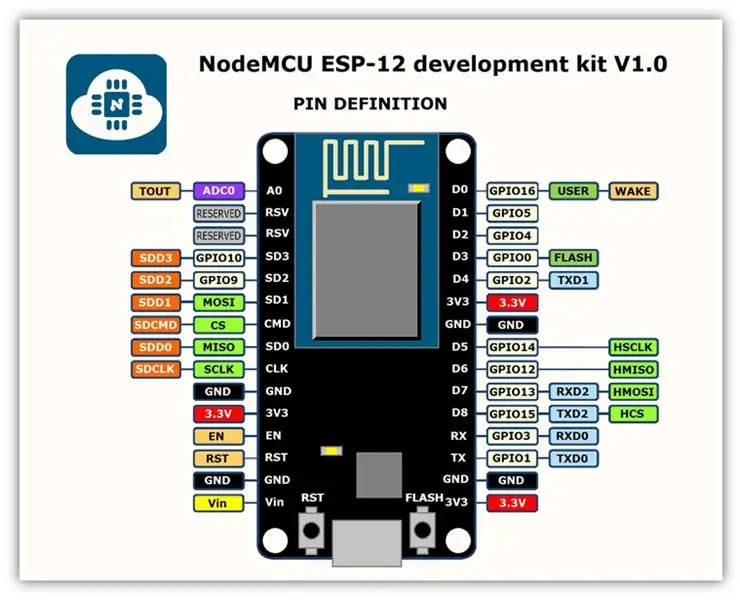
Hier haben wir die Pinbelegung des NodeMCU ESP-12E.
Schritt 14: NodeMCU ESP-12E montieren
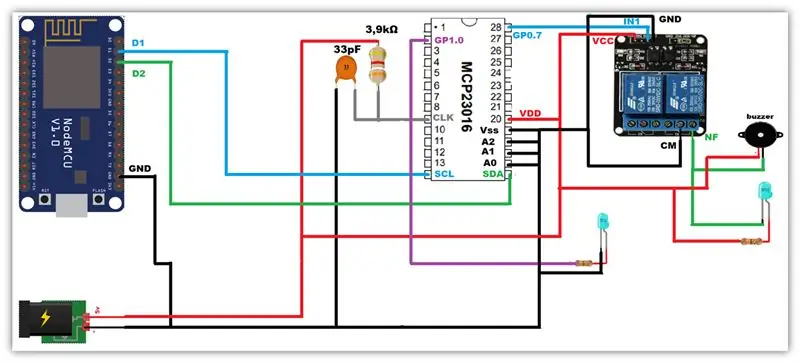
Der einzige Unterschied zum ersten Beispiel besteht in diesem Fall darin, dass Sie D1 und D2 im SDA bzw. SCL verbunden haben.
Schritt 15: WiFi-NodeMCU-32S ESP-WROOM-32
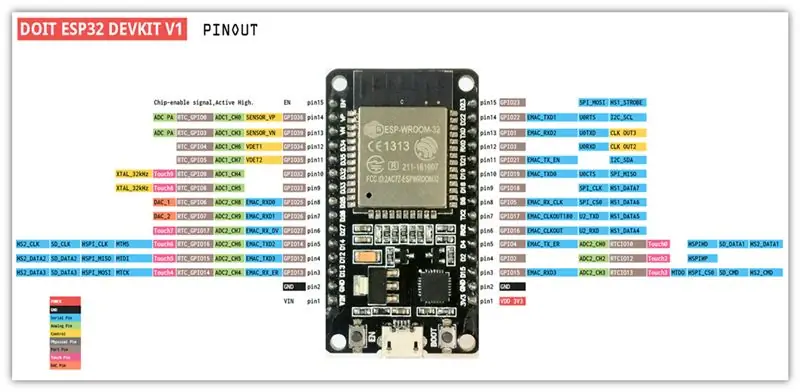
Hier ist die Pinbelegung des WiFi NodeMCU-32S ESP-WROOM-32.
Schritt 16: WLAN-MontageknotenMCU-32S ESP-WROOM-32
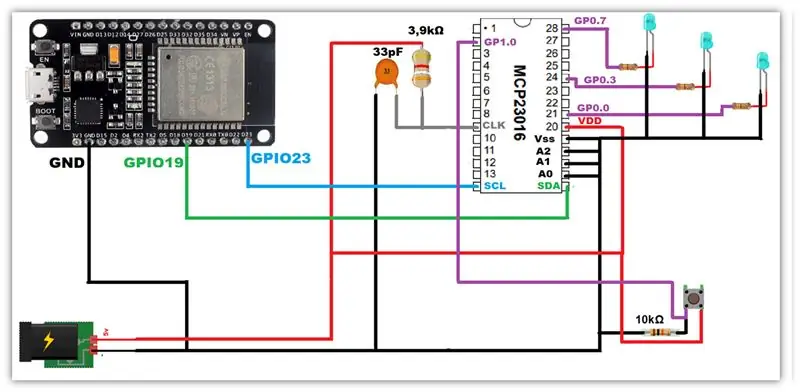
Der Hauptunterschied zu den anderen beiden Beispielen ist diesmal die Taste und die drei blinkenden LEDs. Hier ist der SDA mit dem GPIO19 verbunden, während der SCL mit dem GPIO23 verbunden ist.
Schritt 17: Bibliotheken und Variablen
Zuerst binden wir Wire.h ein, das für die i2c-Kommunikation zuständig ist, sowie die Einstellung der i2c-Adresse von MCP23016. Ich zeige mehrere Befehle, sogar einige, die wir in diesem Projekt nicht verwenden.
#include // Verwendung der Wire.h-Bibliothek angeben. //endereço I2C do MCP23016 #define MCPaddress 0x20 // BEFEHLSBYTE ZUM REGISTRIEREN DER BEZIEHUNG: Tabelle: 1-3 von Microchip MCP23016 - DS20090A //ENDEREÇOS DE REGISTRADORES #define GP0 0x00 // DATENPORT REGISTER 0 #define DATA. 0x01 // DATEN PORTREGISTER 1 #define OLAT0 0x02 // AUSGANGS-LATCH-REGISTER 0 #define OLAT1 0x03 // AUSGANGS-LATCH-REGISTER 1 #define IPOL0 0x04 // EINGANGSPOLARITÄTS-PORT-REGISTER 0 #define IPOL1 0x05 // EINGANGS-POLARITÄTS-PORTREGISTER 0 0x06 IOD / I/O DIRECTION REGISTER 0 #define IODIR1 0x07 // I/O DIRECTION REGISTER 1 #define INTCAP0 0x08 // INTERRUPT CAPTURE REGISTER 0 #define INTCAP1 0x09 // INTERRUPT CAPTURE REGISTER 1 #define IOCON0 0x0A // I/O EXPANDER CONTROL REGISTER 0 #define IOCON1 0x0B // I/O EXPANDER CONTROL REGISTER 1
Schritt 18: Einrichtung
Hier haben wir die Funktionen, um vier verschiedene Arten von Mikrocontrollern zu initialisieren. Wir überprüfen auch die Frequenz, richten die GPIOs ein und setzen die Pins. Im Loop überprüfen wir den Status des Buttons.
Void setup () { Serial.begin (9600); Verzögerung (1000); Draht. Begin(19, 23); // ESP32 // Wire.begin (D2, D1); //nodemcu ESP8266 // Wire.begin(); // Arduino // Wire.begin (0, 2); // ESP-01 Wire.setClock (200000); // Frequenz //configura o GPIO0 como AUSGANG (todos os pinos) configurePort (IODIR0, AUSGANG); //configura o GPIO1 como INPUT o GP1.0 und como OUTPUT os outros GP1 configurePort (IODIR1, 0x01); // seta todos os pinos tun GPIO0 como LOW writeBlockData (GP0, B00000000); // seta todos os pinos do GPIO1 como LOW writeBlockData (GP1, B00000000); aufrechtzuerhalten. Void Schleife () {//Verifica e o botão GP foi pressionado checkButton (GP1); } // Schleife beenden
Schritt 19: ConfigurePort
In diesem Schritt konfigurieren wir den Modus der GPIO-Pins und identifizieren den Modus der Ports.
//configura o GPIO (GP0 oder GP1)//como parametro passamos: //port: GP0 oder GP1 //custom: INPUT para todos as portas do GP trabalharem como entrada // OUTPUT para todos as portas do GP trabalharem como sagtea / / custom um valor de 0-255 indicando o modo das portas (1=INPUT, 0=OUTPUT) // ex: 0x01 ou B00000001 oder 1: indica que apenas o GPX.0 trabalhará como entrada, o resto como sagtea void configurePort(uint8_t port, uint8_t custom) { if (custom == INPUT) { writeBlockData (port, 0xFF); aufrechtzuerhalten. Sonst if (custom == OUTPUT) { writeBlockData (Port, 0x00); aufrechtzuerhalten. Else { writeBlockData (Port, Benutzerdefiniert); } }
Schritt 20: WriteBlockData & CheckButton
Hier senden wir Daten über den i2c-Bus an den MCP23016, überprüfen den Status der Taste und zeigen den nächsten Schritt an, wobei wir den Zustand des Drückens berücksichtigen oder nicht.
// envia dados para o MCP23016 através do barramento i2c // cmd: COMANDO (Registrator) // data: dados (0-255) void writeBlockData(uint8_t cmd, uint8_t data) { Wire.beginTransmission(MCPAddress); Wire.write (cmd); Wire.write (Daten); Wire.endTransmission(); Verzögerung(10); }
// verifica se o botão foi pressionado // parametro GP: GP0 oder GP1 void checkButton (uint8_t GP) { //faz a leitura do pino 0 no GP fornecido uint8_t btn = readPin (0, GP); // se botão pressionado, seta para HIGH als portas GP0 if (btn) { writeBlockData (GP0, B11111111); } //caso contrario deixa todas em estado LOW else {writeBlockData (GP0, B00000000); } }
Schritt 21: ReadPin & ValueFromPin
Wir beschäftigen uns hier mit dem Lesen eines bestimmten Pins und der Rückgabe des Bitwertes an die gewünschte Position.
//faz a leitura de um pino específico // pin: pino desejado (0-7) // gp: GP0 oder GP1 // retorno: 0 oder 1 uint8_t readPin (uint8_t pin, uint8_t gp) { uint8_t statusGP = 0; Wire.beginTransmission(MCPAddress); Wire.write (gp); Wire.endTransmission(); Wire.requestFrom(MCPAddress, 1); // ler tun Chip 1 Byte statusGP = Wire.read (); RückgabewertFromPin(pin, statusGP); aufrechtzuerhalten. (0x0001 << Pin)) == 0 ? 0: 1; }
Schritt 22: ESP8266-Programm
Von hier aus werden wir sehen, wie das Programm, das wir in ESP-01 und in der nodeMCU ESP-12E verwendet haben, erstellt wurde, wodurch wir verstehen können, wie minimal die Unterschiede zwischen ihnen sind.
Wir werden nur die Zeile des i2c-Kommunikationskonstruktors ändern, die die Anfangsmethode des Wire-Objekts ist.
Entkommentieren Sie einfach die Zeile entsprechend der Platte, die wir kompilieren werden.
// Wire.begin (D2, D1); //nodemcu ESP8266// Wire.begin (0, 2); // ESP-01
Aufstellen
Beachten Sie, dass der Builder immer noch auskommentiert ist. Entkommentieren Sie daher entsprechend Ihrem Board (ESP-01 oder nodeMCU ESP12-E).
Void setup () { Serial.begin (9600); Verzögerung (1000); // Wire.begin (D2, D1); //nodemcu ESP8266 // Wire.begin (0, 2); // ESP-01 Wire.setClock (200000); // Frequenz //configura o GPIO0 como AUSGANG (todos os pinos) configurePort (IODIR0, AUSGANG); //configura o GPIO1 como AUSGANG (todos os pinos) configurePort (IODIR1, AUSGANG); // seta todos os pinos tun GPIO0 como LOW writeBlockData (GP0, B00000000); // seta todos os pinos do GPIO1 como LOW writeBlockData (GP1, B00000001); }
Schleife
In der Schleife wechseln wir die Pins alle 1 Sekunde. Wenn also Pin0 von GP0 eingeschaltet ist, sind die Pins von GP1 ausgeschaltet. Wenn Pin0 von GP1 eingeschaltet ist, sind die GP0-Pins ausgeschaltet.
Void loop () {//seta o pino 7 do GP0 como HIGH e os demais como LOW writeBlockData (GP0, B10000000); // seta todos os pinos do GPIO1 como LOW writeBlockData (GP1, B00000000); Verzögerung (1000); // seta todos os pinos tun GPIO0 como LOW writeBlockData (GP0, B00000000); // seta o pino 0 do GP1 como HIGH e os demais como LOW writeBlockData (GP1, B00000001); Verzögerung (1000); } // Schleife beenden
Schritt 23: WICHTIG
Die verwendeten Variablen und Bibliotheken entsprechen denen des Programms, das wir für ESP32 erstellt haben, sowie die Methoden configurePort und writeBlockData.
Schritt 24: Dateien
Laden Sie die Dateien herunter:
INO (ESP8266)
INO (ESP32)
Empfohlen:
Arduino Auto-Rückfahrwarnsystem - Schritt für Schritt: 4 Schritte

Arduino Auto-Rückfahrwarnsystem | Schritt für Schritt: In diesem Projekt entwerfe ich eine einfache Arduino-Auto-Rückwärts-Parksensorschaltung mit Arduino UNO und dem Ultraschallsensor HC-SR04. Dieses Arduino-basierte Car-Reverse-Warnsystem kann für eine autonome Navigation, Roboter-Ranging und andere Entfernungsr
ESP8266 - Tür- und Fenstersensoren - ESP8266. Hilfe für ältere Menschen (Vergesslichkeit): 5 Schritte

ESP8266 - Tür- und Fenstersensoren - ESP8266. Hilfe für ältere Menschen (Vergesslichkeit): ESP8266 - Tür- / Fenstersensoren mit GPIO 0 und GPIO 2 (IOT). Es kann im Web oder im lokalen Netzwerk mit Browsern angezeigt werden. Auch sichtbar über die "HelpIdoso Vxapp" Anwendung. Verwendet eine 110/220 VAC-Versorgung für 5 VDC, 1 Relais / Spannung
Arduino-Programmierung über das Handy -- Arduinodroid -- Arduino-Ide für Android -- Blinzeln: 4 Schritte

Arduino-Programmierung über das Handy || Arduinodroid || Arduino-Ide für Android || Blink: Bitte abonnieren Sie meinen Youtube-Kanal für weitere Videos…… Arduino ist ein Board, das direkt über USB programmiert werden kann. Es ist sehr einfach und günstig für College- und Schulprojekte oder sogar für Produktprototypen. Viele Produkte bauen zunächst darauf für i
RC-Tracked-Roboter mit Arduino – Schritt für Schritt: 3 Schritte

RC Tracked Robot mit Arduino – Schritt für Schritt: Hey Leute, ich bin zurück mit einem weiteren coolen Robot-Chassis von BangGood. Ich hoffe, Sie haben unsere vorherigen Projekte durchgegangen – Spinel Crux V1 – Der gestengesteuerte Roboter, Spinel Crux L2 – Arduino Pick-and-Place-Roboter mit Roboterarmen und The Badland Braw
DIY IoT-Lampe für die Hausautomation -- ESP8266-Tutorial: 13 Schritte (mit Bildern)

DIY IoT-Lampe für die Hausautomation || ESP8266-Tutorial: In diesem Tutorial werden wir eine mit dem Internet verbundene intelligente Lampe erstellen. Dies wird tief in das Internet der Dinge eintauchen und eine Welt der Heimautomatisierung eröffnen! Die Lampe ist über WLAN verbunden und verfügt über ein offenes Nachrichtenprotokoll. Das heißt, Sie können wählen
